2 spôsoby, ako zmeniť farbu ikony aplikácie iPhone

iOS 14 má mnoho nových funkcií a zmien vrátane možnosti meniť miniaplikácie pomocou aplikácií na prispôsobenie miniaplikácií, ako sú WidgetSmith alebo Color Widgets.

iOS 14 má mnoho nových funkcií a zmien, vrátane možnosti meniť miniaplikácie pomocou aplikácií na prispôsobenie miniaplikácií, ako je aplikácia WidgetSmith alebo Color Widgets . Okrem toho môžu používatelia tiež zmeniť ikonu aplikácie na obrázok, ktorý sa im páči, alebo na alternatívne ikony dostupné prostredníctvom aplikácie Skratky alebo prostredníctvom webovej stránky podpory. Potom sa rozhranie domovskej obrazovky zmení na nové, s úplne zmenenými ikonami aplikácií. Článok nižšie vás prevedie, ako zmeniť farbu ikon aplikácií na iPhone.
1. Pokyny na zmenu farby ikony aplikácie na iPhone
Krok 1:
V telefóne otvoríme aplikáciu Skratky , potom klikneme na ikonu plus v pravom hornom rohu a následne klikneme na Pridať úlohu .
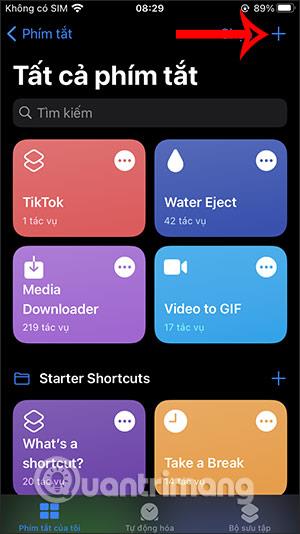

Krok 2:
Prepnite sa do nového rozhrania, vyhľadajte úlohu Open application a kliknite nižšie. Potom kliknutím na Vybrať otvorte aplikáciu, ktorej ikonu chcete zmeniť. Vyberieme aplikáciu zobrazenú v zozname, ktorý sa zobrazí neskôr.
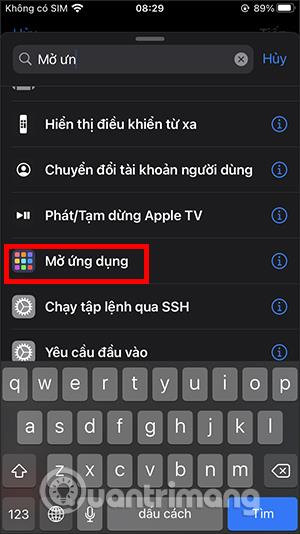
Krok 3:
Potom kliknite na ikonu 3 bodky v pravom hornom rohu. Zadáme názov skratky tak, aby sa zhodoval s názvom aplikácie .
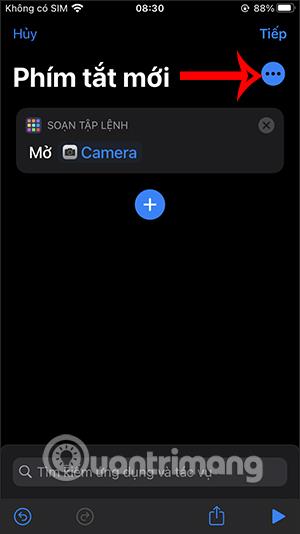
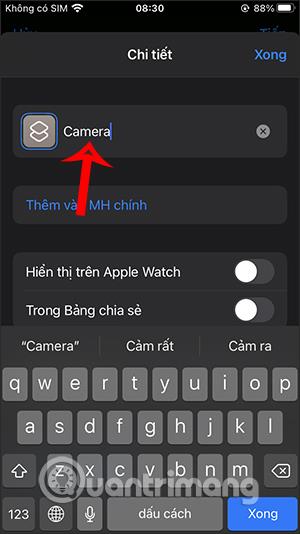
Krok 4:
Kliknutím na ikonu v skratke ju zmeníte , vyberte farbu ikony a potom vyberte novú ikonu v časti Ťah. V závislosti od aplikácie, ktorú si vyberiete, bude existovať rovnaká ikona, ktorú treba nahradiť alebo nie.
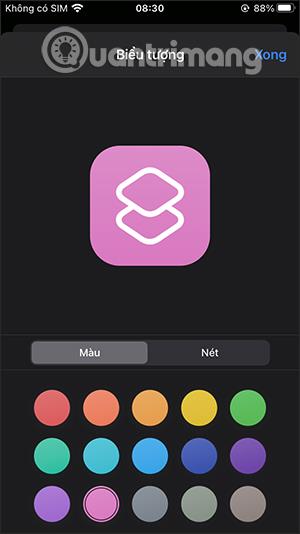
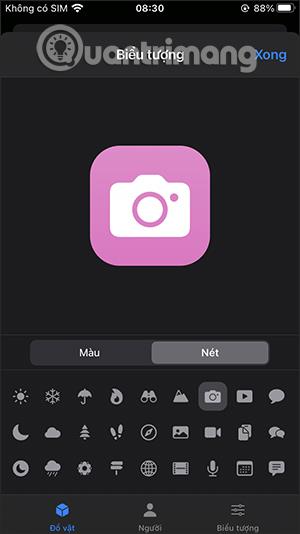
Krok 5:
Kliknite na položku Hotovo v pravom rohu obrazovky a potom sa dotknite možnosti Pridať na hlavnú obrazovku . Potom znova zadajte názov novej aplikácie a kliknite na Pridať. V dôsledku toho budeme mať ikonu aplikácie, ako je uvedené nižšie.
Kliknutím na túto ikonu sa najskôr otvorí aplikácia Skratky a potom sa prepojí na vašu prispôsobenú ikonu.
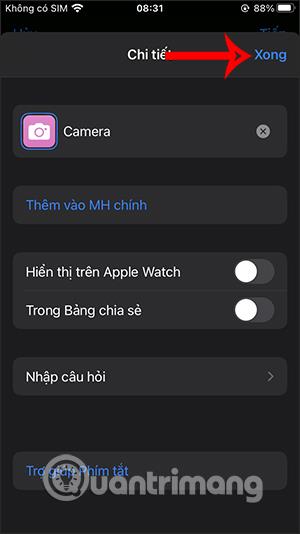
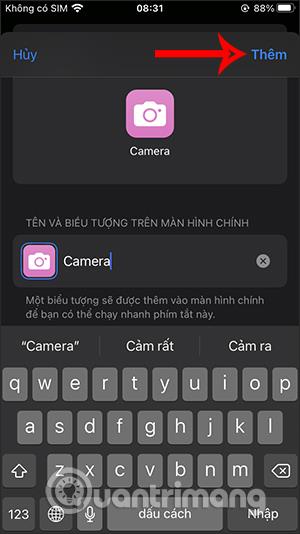
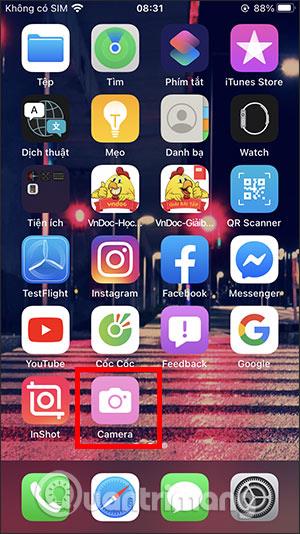
Videonávod na zmenu farby ikony aplikácie na iPhone
2. Zmeňte ikonu aplikácie pre iPhone pomocou webovej stránky online
Okrem používania ikon dostupných v aplikácii Skratky, ako je uvedené vyššie, môžete použiť externé webové lokality, aby ste získali viac možností ikon aplikácie. V tejto metóde 2 budete mať webovú stránku Vytvorte krásne fotografie na zmenu ikony aplikácie na iPhone.
Krok 1:
Na webovú stránku vstúpite pomocou odkazu nižšie, aby ste sa dostali do sekcie vytvárania ikon v systéme iOS 14.
https://www.taoanhdep.com/2020/09/tao-icon-ung-dung-doi-mau-sac-cho-ios-14.htmlĎalej v tomto rozhraní vyberiete ikonu aplikácie, ktorú chcete na zariadení zmeniť. Existuje mnoho rôznych ikon aplikácií, z ktorých si môžete vybrať, od aplikácií dostupných v systéme až po aplikácie nainštalované v App Store. Potom prejdite nadol a vyberte farbu zobrazenia ikony .
Keď ste spokojní, kliknite na ikonu Vytvoriť , potom kliknite na ikonu Stiahnuť a stiahnite si obrázok do telefónu.
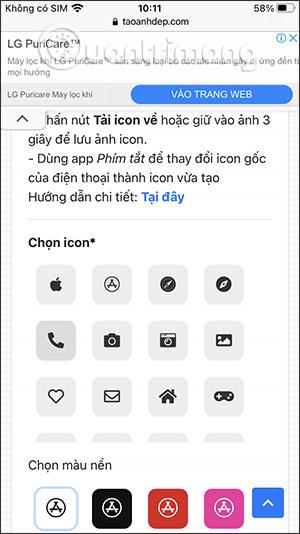

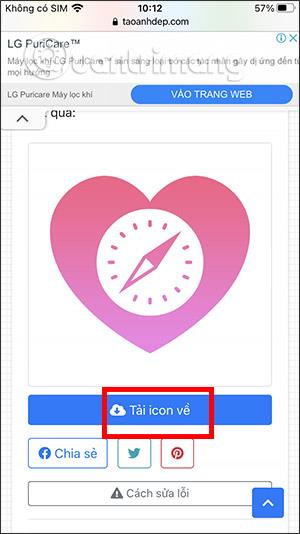
Krok 2:
Otvorte aplikáciu Skratky , kliknite na ikonu plus a vyberte Pridať úlohu , čím vytvoríte novú skratku.
Ďalej priradíte úlohu, ktorú chcete vykonať , napríklad otvorenie aplikácie, otvorenie dokumentu, počúvanie hudby... v závislosti od aplikácie, pre ktorú chcete zmeniť ikonu.
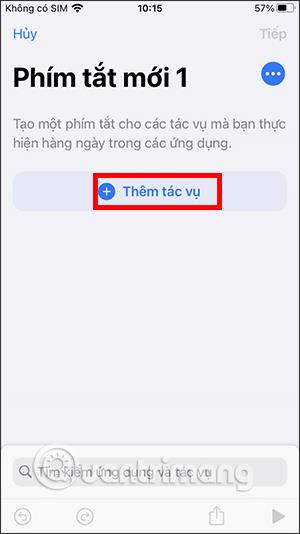

Krok 3:
Potom stlačte tlačidlo Vybrať a vyberte aplikáciu, ktorej chcete priradiť úlohu, a potom stlačte Ďalej . Zadajte názov skratky a stlačte tlačidlo Hotovo vyššie.
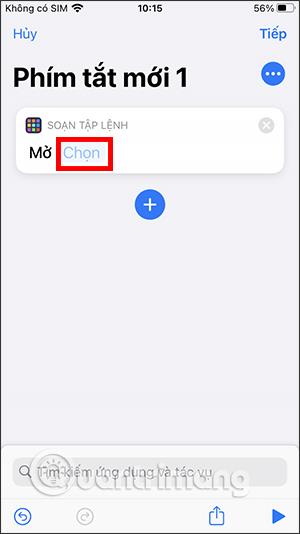
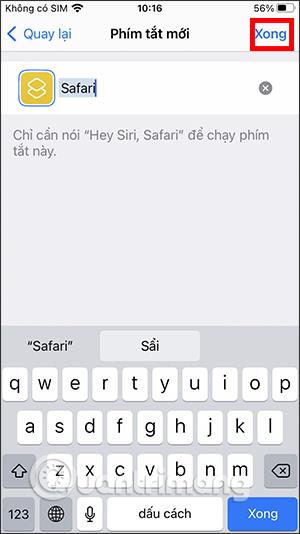
Krok 4:
V zozname Moje skratky kliknite na ikonu 3 bodky na novovytvorenej skratke, čím otvoríte stránku rýchlych úprav, a potom vyberte Pridať na domovskú obrazovku . Potom kliknite na aktuálnu ikonu pre zmenu.
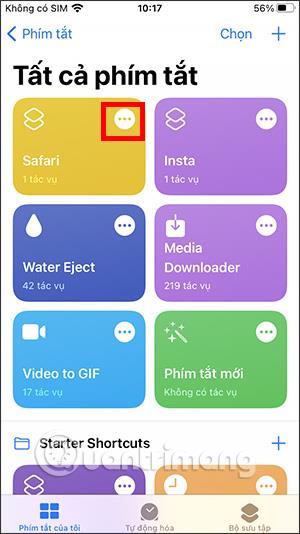
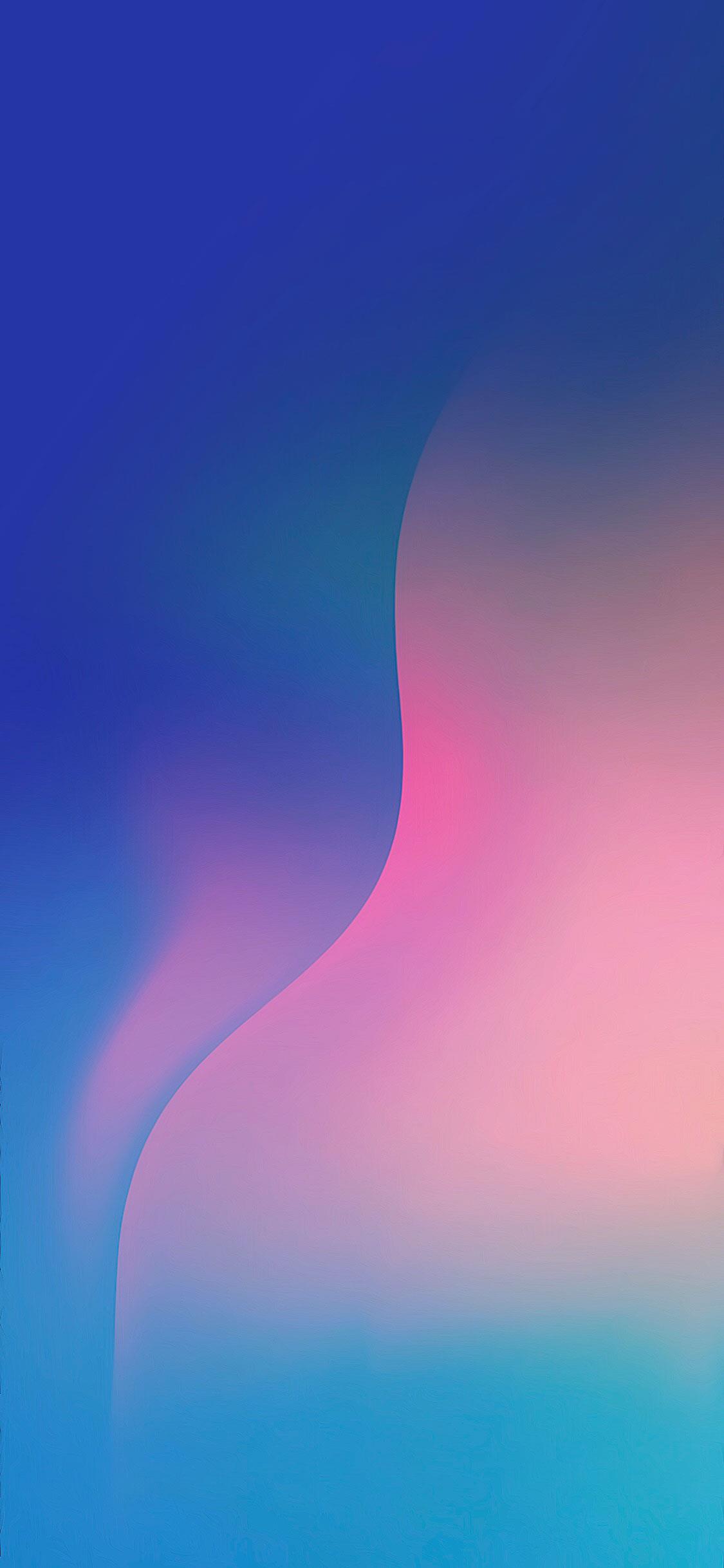
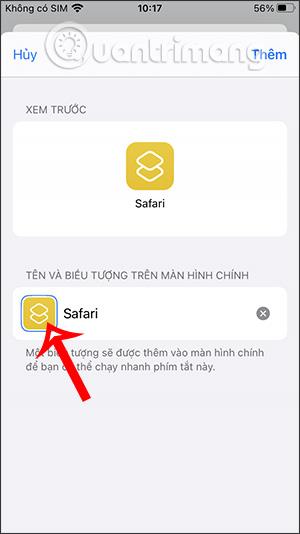
Krok 5:
Ďalej klikneme na Vybrať súbor a potom vyberieme obrázok ikony, ktorý ste si stiahli na použitie, a máte hotovo.
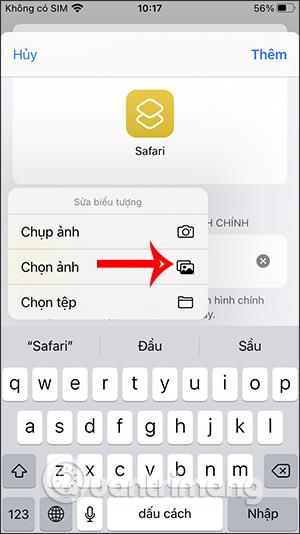
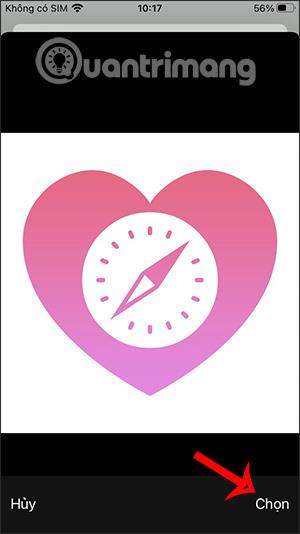
Pozrieť viac:
Kontrola zvuku je malá, ale celkom užitočná funkcia na telefónoch iPhone.
Aplikácia Fotky na iPhone má funkciu spomienok, ktorá vytvára zbierky fotografií a videí s hudbou ako vo filme.
Apple Music sa od svojho prvého uvedenia na trh v roku 2015 mimoriadne rozrástol. K dnešnému dňu je po Spotify druhou najväčšou platenou platformou na streamovanie hudby na svete. Okrem hudobných albumov je Apple Music domovom aj tisícok hudobných videí, 24/7 rádií a mnohých ďalších služieb.
Ak chcete vo svojich videách hudbu na pozadí, alebo konkrétnejšie, nahrajte prehrávanú skladbu ako hudbu na pozadí videa, existuje veľmi jednoduché riešenie.
Hoci iPhone obsahuje vstavanú aplikáciu Počasie, niekedy neposkytuje dostatočne podrobné údaje. Ak chcete niečo pridať, v App Store je veľa možností.
Okrem zdieľania fotografií z albumov môžu používatelia pridávať fotografie do zdieľaných albumov na iPhone. Fotografie môžete automaticky pridávať do zdieľaných albumov bez toho, aby ste museli znova pracovať s albumom.
Existujú dva rýchlejšie a jednoduchšie spôsoby, ako nastaviť odpočítavanie/časovač na vašom zariadení Apple.
App Store obsahuje tisíce skvelých aplikácií, ktoré ste ešte nevyskúšali. Mainstreamové hľadané výrazy nemusia byť užitočné, ak chcete objavovať jedinečné aplikácie a púšťať sa do nekonečného rolovania s náhodnými kľúčovými slovami nie je žiadna sranda.
Blur Video je aplikácia, ktorá rozmazáva scény alebo akýkoľvek obsah, ktorý chcete na svojom telefóne, aby nám pomohla získať obraz, ktorý sa nám páči.
Tento článok vás prevedie tým, ako nainštalovať Google Chrome ako predvolený prehliadač v systéme iOS 14.









